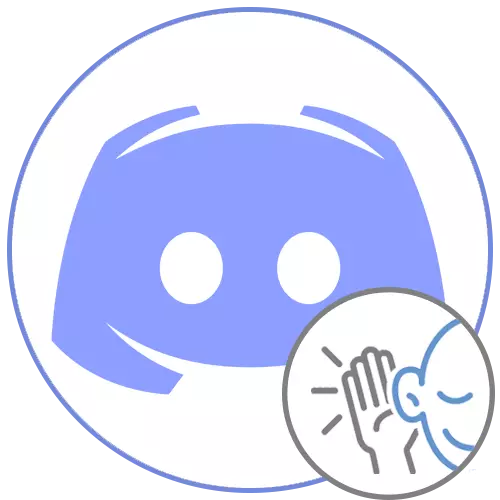
అసమ్మతిలో ఇతర వినియోగదారులతో కమ్యూనికేట్ చేసేటప్పుడు ఆట యొక్క శబ్దాలను మీరు విన్నట్లయితే, ఈ సమస్యను వారు స్వతంత్రంగా ఈ సమస్యపై నిర్ణయించుకోవాలి. ఈ సందర్భంలో, మైక్రోఫోన్ ద్వారా సంభాషణలు ఉన్నప్పుడు, మీరు ప్రత్యామ్నాయంగా, ఈ సిఫారసులను అనుసరించండి.
పద్ధతి 1: డిస్కార్డ్ సెట్టింగ్లను తనిఖీ చేస్తోంది
మొదట, సిస్టమ్ పారామితులను మార్చడం లేదా హెడ్సెట్ యొక్క హార్డ్వేర్ను ఎదుర్కోవటానికి మీరు అమలు చేయవలసిన అమలు కోసం సరళమైన పద్ధతిని పరిగణించండి. ఖాతా సెట్టింగులను తనిఖీ చేయడానికి మీరు ఒక అసమ్మతి మరియు కొన్ని నిమిషాలు మాత్రమే అవసరం.
- ప్రొఫైల్ కంట్రోల్ యూనిట్ నుండి కుడి, ఒక గేర్ రూపంలో ఐకాన్ పై క్లిక్ చేయండి.
- మీరు "వాయిస్ మరియు వీడియో" విభాగానికి వెళ్ళే ఖాతా సెట్టింగులతో మెను తెరవబడుతుంది.
- స్పీకర్లు మరియు మైక్రోఫోన్ "ఇన్పుట్ పరికరం" మరియు "అవుట్పుట్ పరికరం" గా ఎంపిక చేయబడిందని నిర్ధారించుకోండి. మార్పులను తనిఖీ చేయడానికి మరొక వినియోగదారుని కాల్ చేయడానికి సమాంతరంగా ప్రతి వాల్యూమ్ను సర్దుబాటు చేయడానికి ప్రయత్నించండి.
- మీరు అంతర్నిర్మిత చెకర్ సాధనాన్ని ఉపయోగించవచ్చు, కానీ మీరు మొదట అమలు చేయాలి, ఆపై ఆటకి వెళ్లండి, కొన్ని పదాలను చెప్పండి మరియు ఫలితాన్ని వినడానికి తిరిగి రావచ్చు.
- మైక్రోఫోన్ సున్నితత్వాన్ని స్వయంచాలకంగా నిర్ణయించే ఒక ఫంక్షన్ ఉంది - దానిని డిస్కనెక్ట్ చేసి, ఈ పారామితి యొక్క మాన్యువల్ ఆకృతీకరణను నిర్వహిస్తుంది, ఇది పరికరం ద్వారా స్వాధీనం చేసుకున్న ఆట శబ్దాల పరిమాణంపై ఆధారపడి ఉంటుంది. హెడ్ఫోన్స్ను ఉపయోగించని వినియోగదారులకు ఇది చేయాల్సిన అవసరం ఉంది, కానీ ఒక ల్యాప్టాప్లో ఒక కంప్యూటర్ కనెక్ట్ లేదా అంతర్నిర్మిత స్పీకర్లు తో పోషిస్తుంది.
- మరొక ఉపయోగకరమైన సాధనం "శబ్దం తగ్గింపు." అటువంటి క్రమానుగతంగా మైక్రోఫోన్ను బంధిస్తే నడుస్తున్న ఆటతో అనుబంధించబడిన ఒక చిన్న శబ్దం కత్తిరించండి.




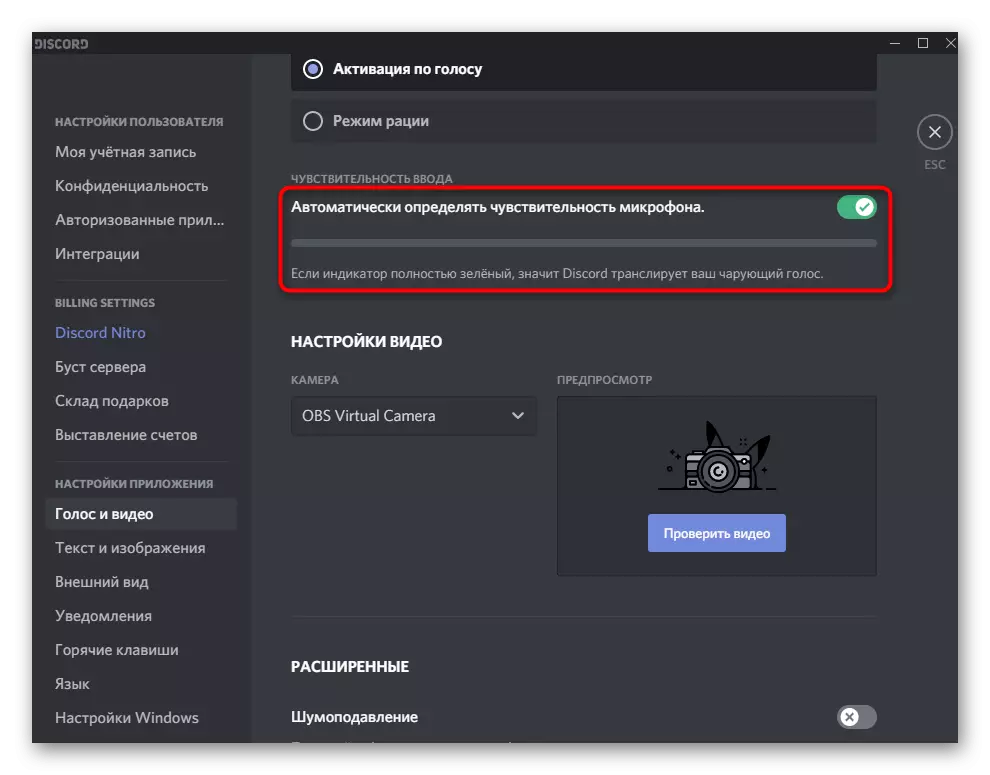

ఈ పారామితులను తనిఖీ చేసి, మార్చడం తరువాత, ఆట యొక్క శబ్దాలు ఇప్పటికీ అసమ్మతి ద్వారా స్వాధీనం చేసుకుంటారు, కింది పద్ధతులకు వెళ్లండి - సంక్లిష్ట మరియు నిర్దిష్టతకు సులభమైన మరియు సమర్థవంతమైన క్రమంలో మేము వాటిని ఉంచుతాము.
విధానం 2: "ఈ పరికరానికి వినండి" ఫంక్షన్ను ఆపివేయడం
మైక్రోఫోన్ కోసం "ఈ పరికరాన్ని వినండి" మైక్రోఫోన్ కోసం పారామీటర్ ఆట మరియు దాని స్వంత వాయిస్ రెండింటి నుండి అసమ్మతిలో కమ్యూనికేట్ చేసేటప్పుడు అనవసరమైన ధ్వనుల సంగ్రహంతో కొట్టబడిన వారందరినీ నిలిపివేయాలి. ఇది చేయటానికి, ఈ చర్యలను అనుసరించండి:
- తెరువు "ప్రారంభం" మరియు "పారామితులు" కు వెళ్ళండి.
- "సిస్టమ్" - మొదటి విభాగాన్ని ఎంచుకోండి.
- ఎడమ పానెల్ ద్వారా, "సౌండ్" వర్గానికి తరలించండి.
- "సంబంధిత సెట్టింగ్లు" బ్లాక్ను కనుగొనండి మరియు "సౌండ్ కంట్రోల్ ప్యానెల్" రోపై క్లిక్ చేయండి.
- కొత్త "ధ్వని" విండో తెరవబడుతుంది, దీనిలో "రికార్డు" ట్యాబ్కు వెళ్లండి.
- దాని లక్షణాలను పిలవడానికి ఉపయోగించే మైక్రోఫోన్లో ఎడమ మౌస్ బటన్ను డబుల్ క్లిక్ చేయండి.
- "వినండి" టాబ్ కు మారండి.
- "వినండి ఈ పరికరం" అంశం నుండి చెక్బాక్స్ను తీసివేయండి మరియు మార్పులను వర్తింపజేయండి.
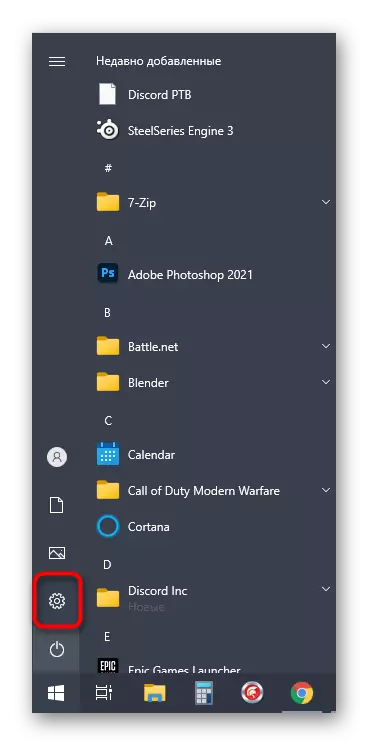





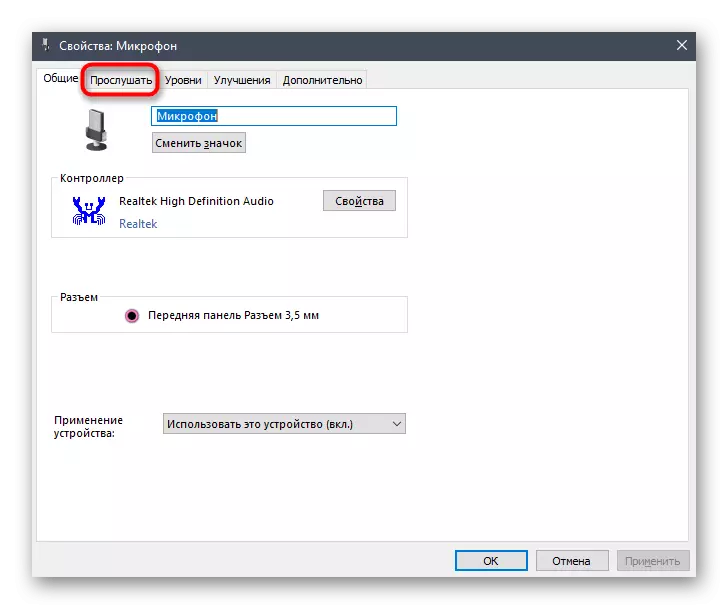
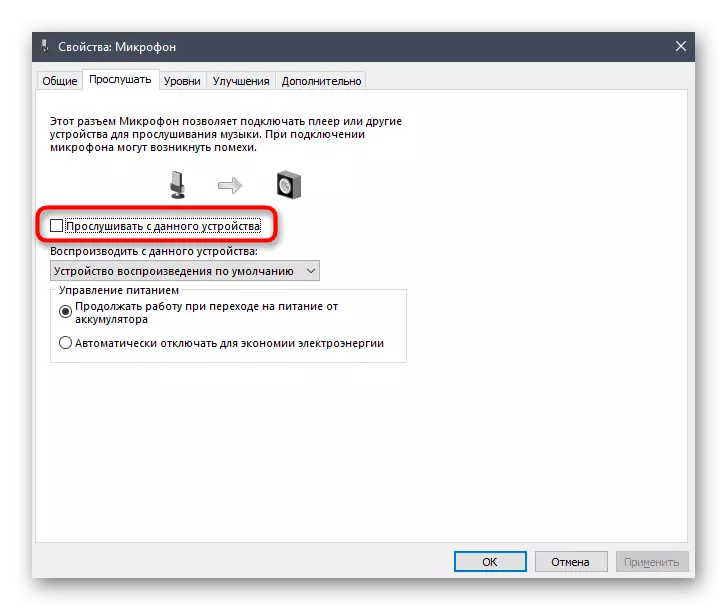
రియాలెక్ పంపిణీదారు వంటి అదనపు సౌండ్ మేనేజ్మెంట్ యజమానులు దాన్ని తనిఖీ చేయాలి. వడ్డీ యొక్క స్థానం మరియు పేరు గ్రాఫికల్ ఇంటర్ఫేస్ నుండి నేరుగా ఆధారపడి ఉంటుంది. మేము Realtek నుండి అత్యంత ప్రజాదరణ పొందిన సంస్కరణ గురించి మాట్లాడతాము.
- టాస్క్బార్లో దాచిన చిహ్నాలను తెరిచి ధ్వని నియంత్రణ కార్యక్రమం వెళ్ళండి.
- మైక్రోఫోన్ను కాన్ఫిగర్ చేయడానికి ఒక ట్యాబ్ను ఎంచుకోండి.
- "Playlum" పరామితి లేదా "ఈ పరికరం నుండి వినండి" మరియు దానిని డిస్కనెక్ట్ చేయండి.



పద్ధతి 3: మైక్రోఫోన్ లాభం తగ్గించడం
ఈ ఐచ్చికము హెడ్ఫోన్స్ ద్వారా ఆట యొక్క శబ్దాలు వినడానికి అవసరమైన వినియోగదారులకు ఉపయోగకరంగా ఉంటుంది, కానీ మైక్రోఫోన్కు దగ్గరగా ఉన్న స్పీకర్ల సహాయంతో. అప్పుడు, కూడా ఒక చిన్న వాల్యూమ్ వద్ద, కొన్ని శకలాలు ఇప్పటికీ interlocutors వస్తున్నాయి. ఈ పరిస్థితి యొక్క సాధ్యమయ్యే పరిష్కారాలలో ఒకటి మైక్రోఫోన్లో పెరుగుదల తగ్గించడం.
- ఇది చేయటానికి, గతంలో గతంలో చూపించిన దాని లక్షణాలు తెరిచి, కానీ ఈ సమయంలో "స్థాయిలు" టాబ్ ఎంచుకోండి.
- మొదటి స్లయిడర్ మొత్తం వాల్యూమ్ను ఏర్పాటు చేయడానికి బాధ్యత వహిస్తుంది మరియు రెండవది విస్తరణ కోసం. దీని ప్రకారం, వీలైతే అది కనీస విలువకు తగ్గించాల్సిన అవసరం ఉంది.

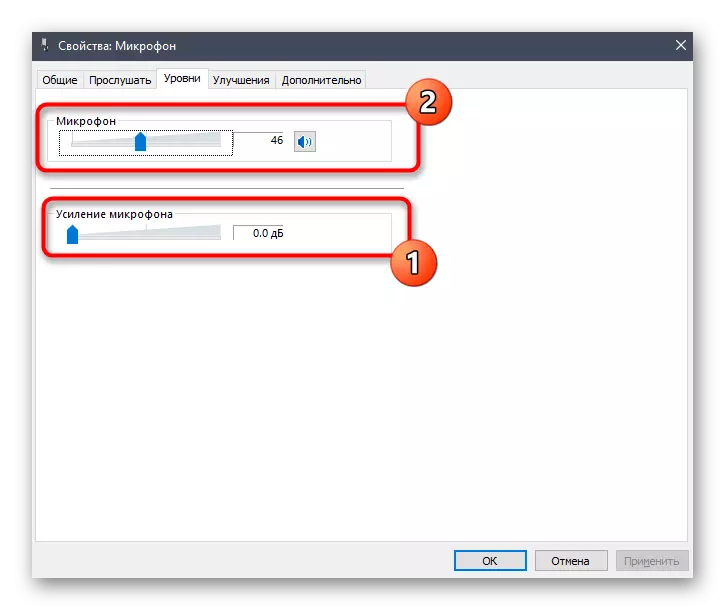
ఏవైనా మార్పులు చేసిన తరువాత, ఫలితాన్ని వినడానికి కంప్యూటర్లో ఇతర లేదా వ్రాయడం ప్రారంభించండి. బడ్జెట్ మైక్రోఫోన్ల వాల్యూమ్ గణనీయంగా లాభం యొక్క పూర్తి షట్డౌన్ కారణంగా గణనీయంగా పడిపోతుంది కనుక ఇది చెడు కనెక్షన్కు దారి తీస్తుంది.
పద్ధతి 4: ఆడియో విజువల్ ఎఫెక్ట్స్ను ఆపివేయి
సౌండ్ విజువల్ ఎఫెక్ట్స్ దాదాపు అన్ని ఆధునిక ధ్వని కార్డులచే మద్దతు ఇస్తుంది మరియు ఇన్పుట్ మరియు అవుట్పుట్ పరికరాల యొక్క ఆపరేషన్లో ఎల్లప్పుడూ ప్రయోజనకరమైన ప్రభావాన్ని కలిగి ఉండవు. మీరు ధ్వనితో వేర్వేరు ఇబ్బందులను కలిగి ఉంటే, అది అనవసరమైన ప్రభావాలను పూర్తిగా నిలిపివేయాలని మేము మీకు సలహా ఇస్తాము, అది ప్రస్తుత స్థితిలో ఏదో ఒకవిధంగా ఉంటుంది.
- "పారామితులు" ను మళ్లీ తెరవండి, "సిస్టమ్" విభాగానికి వెళ్లండి, "ధ్వని" ఎంచుకోండి మరియు "సౌండ్ కంట్రోల్ ప్యానెల్" ను అమలు చేయండి.
- "రికార్డు" ట్యాబ్కు తరలించండి, ప్రస్తుతం మీరు ఉపయోగించిన మైక్రోఫోన్లో డబుల్ క్లిక్ చేయండి.
- "మెరుగుదలలు" తెరిచి "అన్ని సౌండ్ ఎఫెక్ట్స్ డిసేబుల్" అంశం వద్ద అంశాన్ని తనిఖీ చేయండి. ఎకో మరియు శబ్దం అణిచివేతను ఉపయోగించినప్పుడు, ఈ పారామితులను వదిలేయండి, కానీ మిగిలినదాన్ని నిష్క్రియం చేయండి.
- మునుపటి విండోకు తిరిగి వెళ్లి "ప్లేబ్యాక్" ట్యాబ్కు వెళ్లండి. కంప్యూటర్లో ధ్వనిని ప్లే చేయాలని డైనమిక్స్పై డబుల్ క్లిక్ చేయండి.
- అదే "మెరుగుదల" ట్యాబ్లో, ఒక తెలిసిన పాయింట్ను కనుగొనండి - "అన్ని సౌండ్ ఎఫెక్ట్స్ డిసేబుల్".
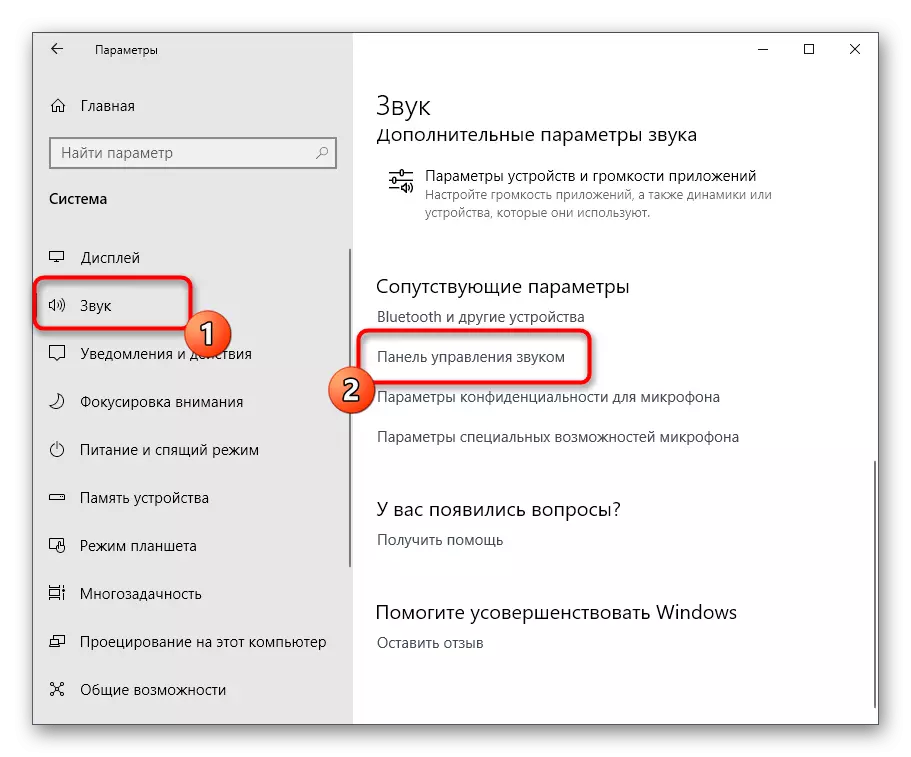




ఆడియో డ్రైవర్స్ డ్రైవర్తో మేము ఇప్పటికే వేర్వేరు ధ్వని పంపిణీదారులను పేర్కొన్నాము. వారు కూడా సౌండ్ ఎఫెక్ట్స్ మద్దతు, కాబట్టి ఈ కార్యక్రమం కూడా తనిఖీ అవసరం.
- టాస్క్బార్లో ఆమె చిహ్నాన్ని కనుగొనండి లేదా మిమ్మల్ని మీరు అమలు చేయండి.
- స్పీకర్ సెట్టింగ్లను మరియు "సౌండ్ ఎఫెక్ట్" ట్యాబ్లో తెరవండి, "పర్యావరణం" కోసం "వెలుపల" విలువను సెట్ చేయండి. సాఫ్ట్వేర్ ఈ పరికరానికి ప్రభావాలను మద్దతిస్తే మైక్రోఫోన్తో అదే చేయండి.
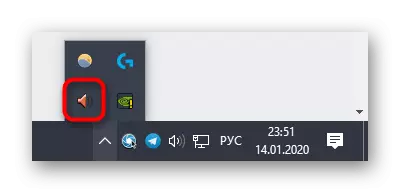

విధానం 5: స్టీరియో మిక్సర్ను ఆపివేయడం
ఈ పద్ధతి మరింత తరచుగా కార్మికుడు, ఆట యొక్క శబ్దాలు ఇతర వినియోగదారులకు వినవచ్చు, ప్రత్యేకంగా మంచి హెడ్ఫోన్స్ను ఉపయోగిస్తున్నప్పుడు. "స్టీరియో మిక్సర్" పరికరం తప్పుగా పని చేయవచ్చు, ప్రధాన మైక్రోఫోన్ను ప్రభావితం చేస్తుంది, కాబట్టి అది ఆఫ్ చేయాలి.
"సౌండ్ కంట్రోల్ ప్యానెల్" ను తెరవండి, పైన చూపిన విధంగా, మొదట "మైక్రోఫోన్" ను కనుగొని, సందర్భం మెను ద్వారా, దానిని డిఫాల్ట్ పరికరంగా ఇన్స్టాల్ చేయండి. ఆ తరువాత, సందర్భ మెను "స్టీరియో మిక్సర్" మరియు "డిసేబుల్" ఎంచుకోండి.

పద్ధతి 6: మైక్రోఫోన్ యొక్క స్థానం మార్చడం
పూర్తి లో, మేము హార్డ్వేర్తో సంబంధం ఉన్న రెండు పద్ధతులను విశ్లేషిస్తాము. హెడ్సెట్ యొక్క ముడుచుకునే మైక్రోఫోన్ స్థానంలో మొట్టమొదటి మార్పును సూచిస్తుంది. దీని ప్రకారం, ఇది ఒక కప్పులో మైక్రోఫోన్ను కలిగి ఉన్న వినియోగదారులకు మాత్రమే సరిపోతుంది. ఇది పూర్తిగా లాగడం ముఖ్యం, మరియు అతను దాగి ఉన్నప్పుడు చెప్పటానికి కాదు, ఇది కేవలం ఆట యొక్క శబ్దాలు మరియు interlocutors విన్న మారింది ఎందుకంటే - ఇది ఓపెన్ రకం హెడ్ఫోన్స్ కోసం ముఖ్యంగా ముఖ్యం.

పద్ధతి 7: వివిధ కనెక్టర్లకు హెడ్ఫోన్స్ మరియు మైక్రోఫోన్ కనెక్ట్
ఈ పద్ధతిని నిర్వహించడానికి రెండు విభిన్న ఆడియో కనెక్షన్ల ద్వారా మైక్రోఫోన్ మరియు హెడ్ఫోన్స్ను కనెక్ట్ చేయగల వినియోగదారులకు మరియు కలిపి లేదా USB కాదు. దాని సారాంశం మీరు కంప్యూటర్ కేసు ముందు ప్యానెల్లో ఇన్సర్ట్ తీగలు ఒకటి, మరియు రెండవ నేరుగా మదర్ యొక్క ధ్వని చిహ్నం.

కింది చిత్రంలో, మీరు వారి శోధనతో సమస్యలను అకస్మాత్తుగా కనుగొంటే మీరు చాలా కనెక్టర్లను చూస్తారు. సాధారణంగా గ్రీన్ పోర్ట్ హెడ్ఫోన్స్, మరియు పింక్ కోసం ఉద్దేశించబడింది - మైక్రోఫోన్ కోసం.

